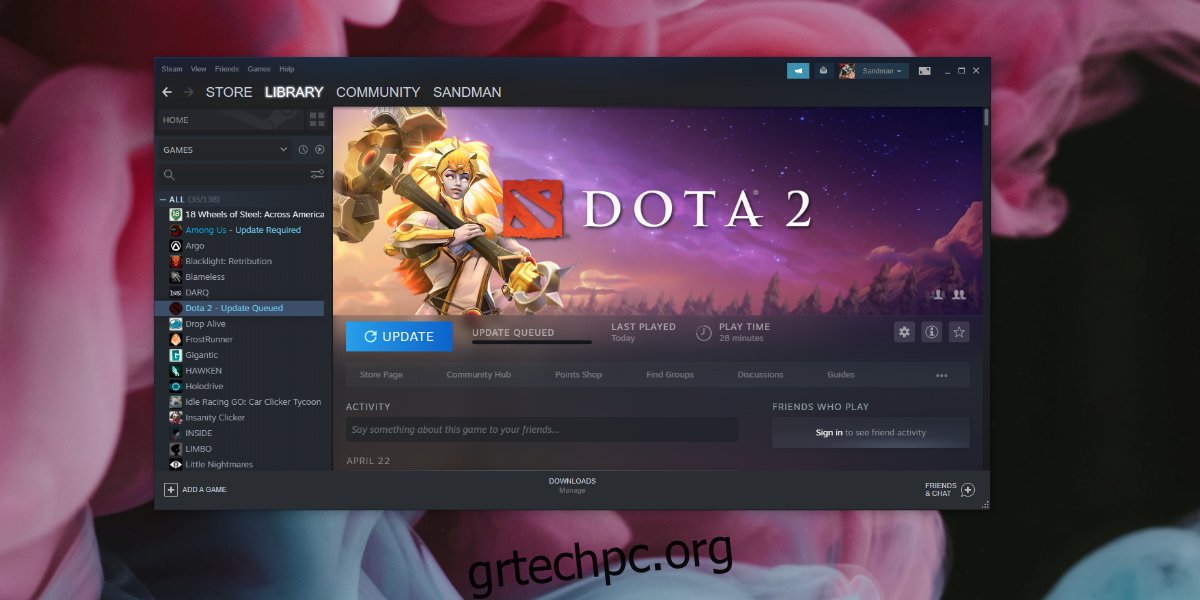Το DOTA 2 ενημερώνεται τακτικά όπως κάθε άλλη εφαρμογή ή παιχνίδι. Χρειάζεται ενημερώσεις για να λειτουργήσει και ως μέρος της ενημέρωσης, θα προσθέσει περισσότερα αρχεία στο σύστημα και θα ενημερώσει αυτά που βρίσκονται ήδη στο δίσκο. Βασικά, το παιχνίδι πρέπει να μπορεί να γράφει αρχεία στο δίσκο για να ενημερώνεται.
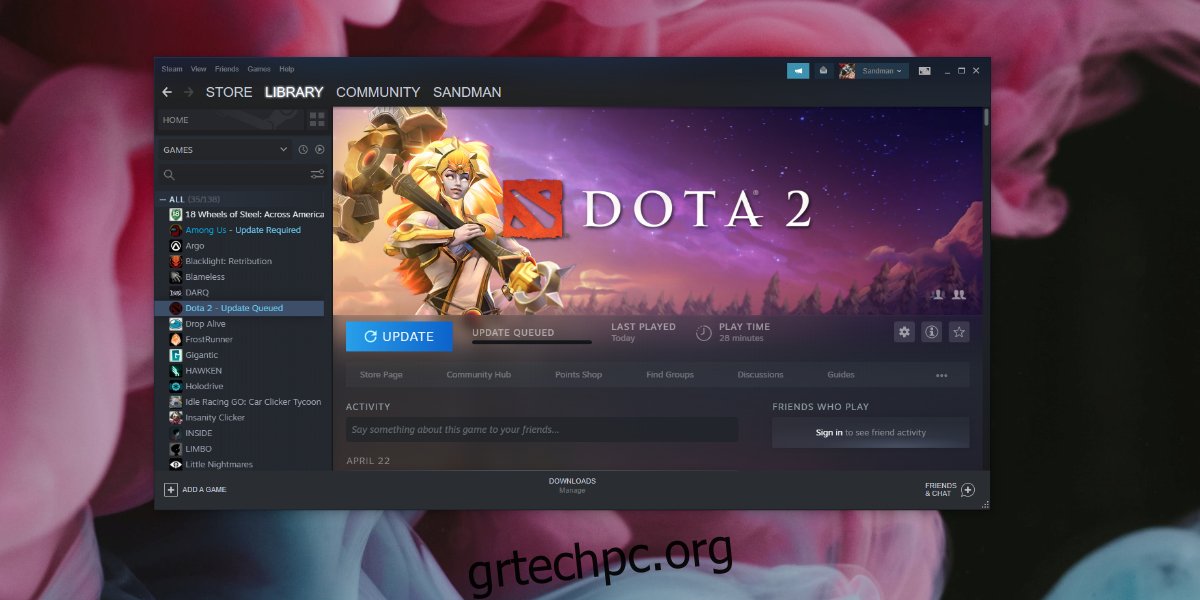
Πίνακας περιεχομένων
ΕΠΙΔΙΟΡΘΩΣΗ: Σφάλμα εγγραφής δίσκου Steam στο DOTA 2
Εάν προσπαθείτε να παίξετε ή να ενημερώσετε το DOTA 2 και δείτε το σφάλμα εγγραφής στο δίσκο, σημαίνει ότι κάτι εμποδίζει το παιχνίδι να αποθηκεύσει ή/και να ενημερώσει τα αρχεία του. Αυτό μπορεί να είναι πρόβλημα με τα Windows 10, με το ίδιο το παιχνίδι ή με το Steam.
Δοκιμάστε αυτές τις επιδιορθώσεις.
1. Ελέγξτε ή απενεργοποιήστε το πρόγραμμα προστασίας από ιούς
Ένα πρόγραμμα προστασίας από ιούς μπορεί να εμποδίσει την ενημέρωση του DOTA 2. Μπορεί να εμποδίσει το παιχνίδι να αποθηκεύσει ή να ενημερώσει υπάρχοντα αρχεία. Η μόνη λύση είναι να απενεργοποιήσετε το antivirus ή να προσθέσετε το Steam στη λίστα επιτρεπόμενων.
Εάν επιλέξετε να απενεργοποιήσετε το πρόγραμμα προστασίας από ιούς, ενεργοποιήστε το Windows Defender. Δεν μπλοκάρει το Steam και θα σας κρατήσει ασφαλείς απουσία άλλης εφαρμογής προστασίας από ιούς.
2. Ελέγξτε τα σφάλματα του δίσκου
Οι εφαρμογές Steam μπορούν να εγκατασταθούν σε οποιαδήποτε μονάδα δίσκου του συστήματός σας και εάν έχετε σκληρό δίσκο, είναι επιρρεπής σε σφάλματα. Αυτά τα σφάλματα μπορεί να είναι ο λόγος που το παιχνίδι δεν μπορεί να ενημερώσει.
Ανοίξτε την Εξερεύνηση αρχείων και μεταβείτε σε Αυτός ο υπολογιστής.
Κάντε δεξί κλικ στη μονάδα δίσκου στην οποία είναι εγκατεστημένο το παιχνίδι.
Επιλέξτε Ιδιότητες.
Μεταβείτε στην καρτέλα Εργαλεία.
Κάντε κλικ στην επιλογή Έλεγχος.
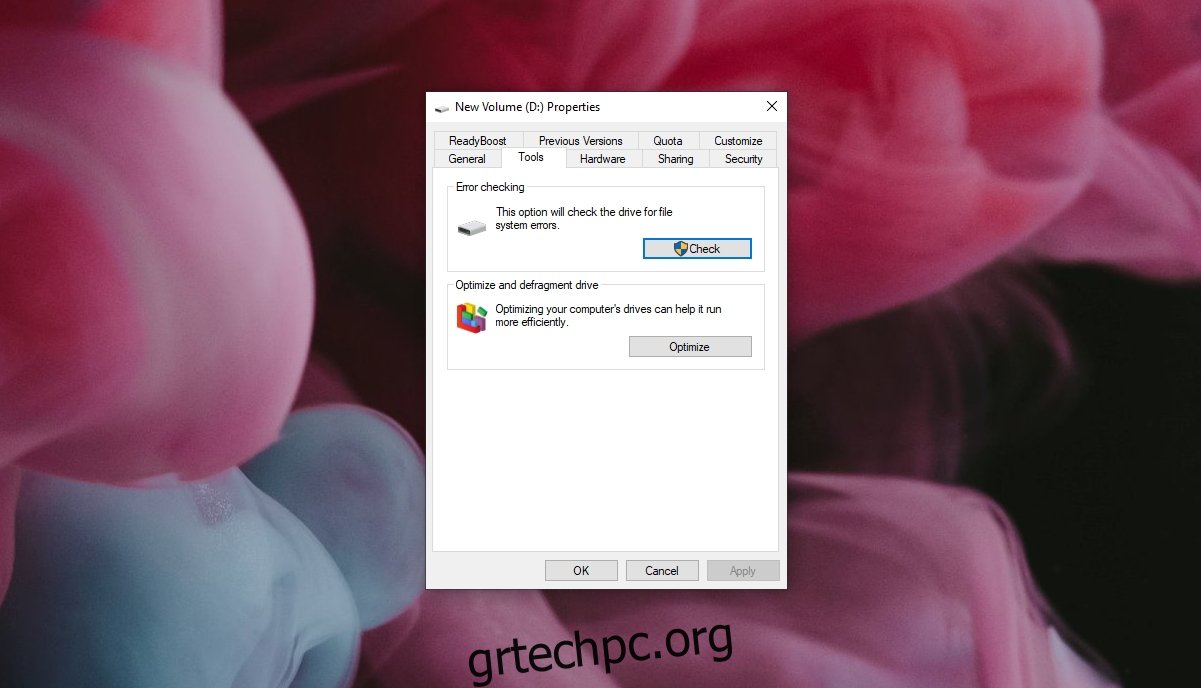
Εάν εντοπιστούν σφάλματα, θα πρέπει να εκτελέσετε τη σάρωση SFC.
Ανοίξτε τη γραμμή εντολών με δικαιώματα διαχειριστή.
Εκτελέστε αυτήν την εντολή: sfc /scannow.
Αφήστε τη σάρωση να ολοκληρωθεί και να διορθωθεί τα αρχεία.
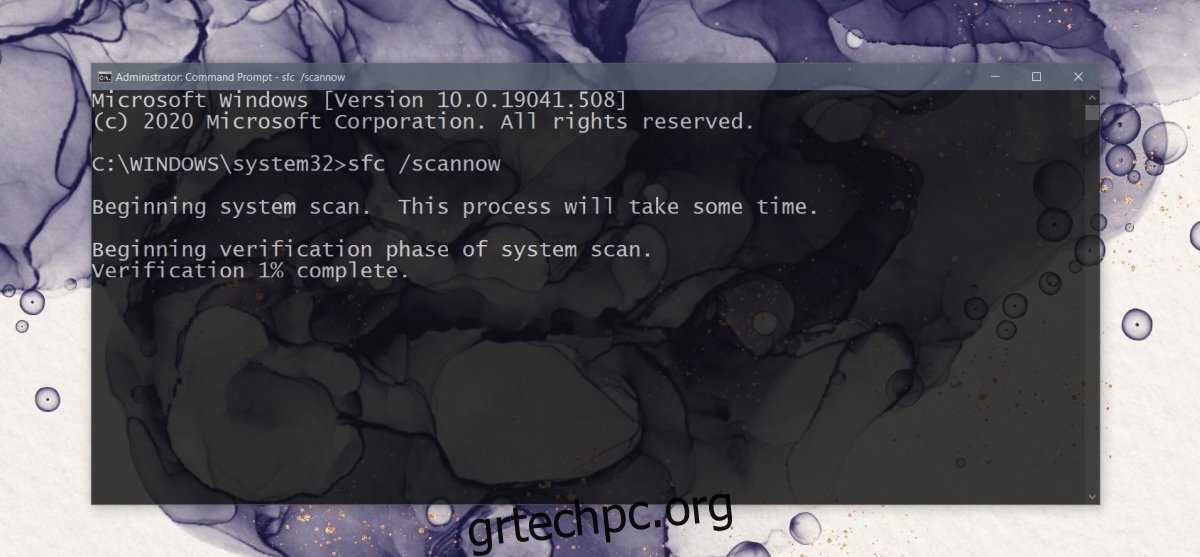
3. Επαληθεύστε τα αρχεία του παιχνιδιού
Το σφάλμα εγγραφής δίσκου DotA 2 μπορεί να οφείλεται στο ότι τα αρχεία του παιχνιδιού είναι κατεστραμμένα. Μπορείτε να τα διορθώσετε με το Steam.
Ανοίξτε το Steam.
Μεταβείτε στη Βιβλιοθήκη.
Κάντε δεξί κλικ στο DOTA 2 και επιλέξτε Ιδιότητες.
Μεταβείτε στην καρτέλα Τοπικά αρχεία.
Κάντε κλικ στην επιλογή Επαλήθευση ακεραιότητας αρχείων παιχνιδιού.
Αφήστε τον έλεγχο να ολοκληρωθεί.
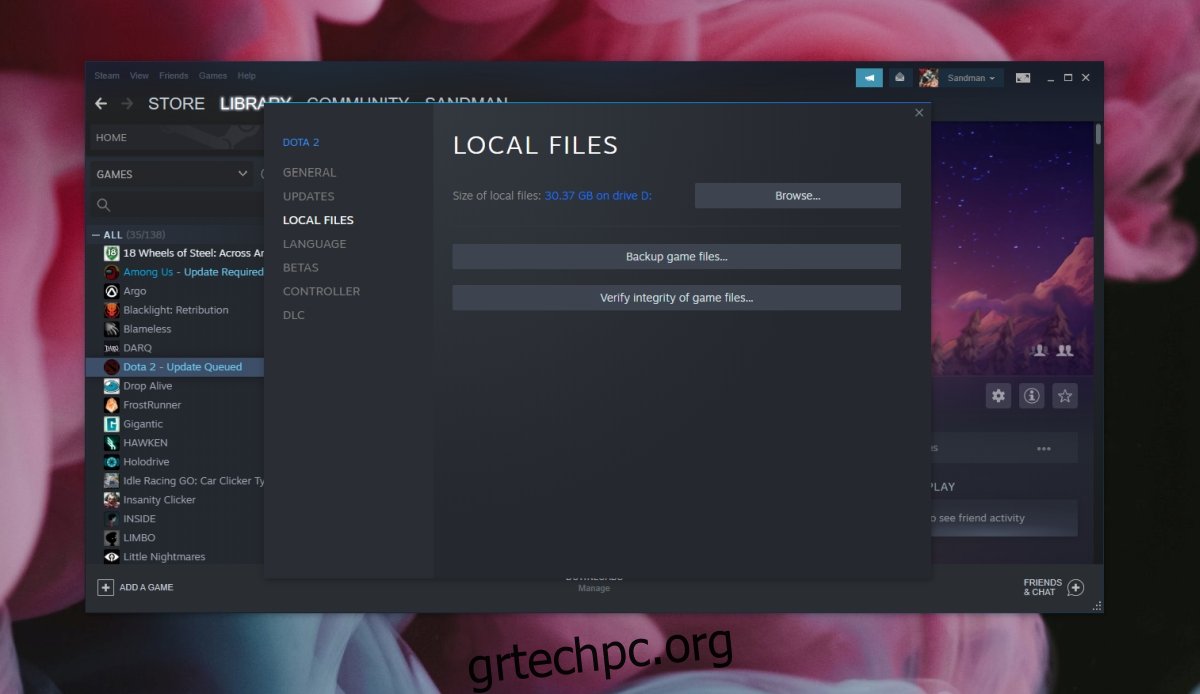
4. Διαγράψτε τα ληφθέντα αρχεία
Τα αρχεία που λήφθηκαν μπορεί να είναι το πρόβλημα. Μπορείτε να τα διαγράψετε και να ενημερώσετε ξανά το παιχνίδι.
Ανοίξτε την Εξερεύνηση αρχείων.
Πλοηγηθείτε στη μονάδα δίσκου στην οποία είναι εγκατεστημένο το DOTA 2.
Μεταβείτε στο Steamsteamappsdownloading.
Διαγράψτε όλα τα αρχεία εκεί.
Ενημερώστε ξανά το DOTA 2.
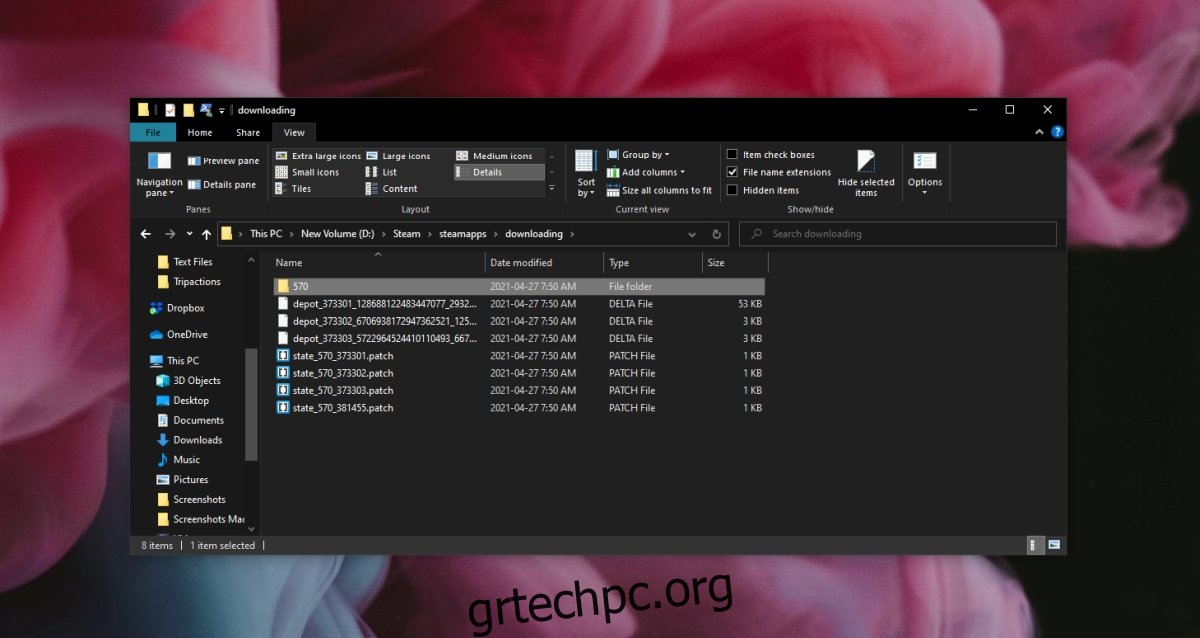
5. Επαναφέρετε τις ρυθμίσεις δικτύου
Το δίκτυό σας ενδέχεται να εμποδίζει ενημερώσεις ή εγκατάσταση. Μπορείτε να δοκιμάσετε να κάνετε επανεκκίνηση του δρομολογητή, αλλά είναι επίσης καλή ιδέα να επαναφέρετε το δίκτυο στα Windows 10.
Ανοίξτε τη γραμμή εντολών με δικαιώματα διαχειριστή.
Εκτελέστε αυτήν την εντολή: netsh.
Μόλις εκτελεστεί η εντολή, εκτελέστε αυτήν τη δεύτερη εντολή: επαναφορά winsock.
Επανεκκινήστε το σύστημα και προσπαθήστε να ενημερώσετε το DOTA 2.
Σφάλμα εγγραφής δίσκου Dota 2: Συμπέρασμα
Το “σφάλμα εγγραφής δίσκου” δεν είναι αποκλειστικό για το DOTA 2. Μπορεί να το λάβετε με άλλα παιχνίδια και οι ίδιες διορθώσεις που αναφέρονται παραπάνω είναι πιθανό να λειτουργήσουν. Εάν έχετε εφαρμογές που ενδέχεται να εμποδίσουν το Steam να αποθηκεύσει ή να ενημερώσει αρχεία, απενεργοποιήστε τις. Τα παιχνίδια πρέπει να εγκατασταθούν και να ενημερώνονται χωρίς πρόβλημα.